Майсторски клас подвижен диск капак програма за създаване на дискове, prostomac
До края на тази статия, ние ще се опитаме да се справим с дизайна на албума на CD- или DVD-ROM. Защо го направи, ще попитате вие, защото е по-удобен за съхраняване на снимки на вашия твърд диск. Разбира се, че е по-удобно. Снимките, отпечатани на хартия, това е по-удобно да се отърват в кутия под обувката. Но нашите баби и дядовци някак спретнато ги поставят в албуми и подписани. Ние ще се опитаме да направим нещо подобно - ще издаде CD със снимки, направени по време на пътуване до Европа.
При проектирането на албума имаме предвид създаването на капака на устройството за кутията с диска, и прилагането на текст и изображения върху самия диск. В нашия проект, кутията на диска ще бъде в CD формат.
консумативи
специална хартия е на разположение за създаване на обложки и вложки. Той има стандартен формат A4 или Letter формат. С помощта на прорезите на това маркира бъдещите завивките и вложките се разделят лесно след отпечатването. В Disc Корица шаблони имат повечето видове такава хартия от различни производители. Как да изберем една от тях, то ще бъде обсъдено по-долу. Можете също да отпечатате завивките и вложки за обикновена хартия, а след това ги нарежете себе си.
Има няколко техники за прилагане на текст и изображения на дискове:
- Печат директно върху дискове. Трябва специално покритие дискове (печат CD или DVD).
- Етикети за дискове.
- LightScribe и Labelflash.
Печат върху CD-та вече е съвсем достъпна цена. Много съвременни мастилено-струйни принтери имат тази функция. Частичен списък на тези модели могат да бъдат намерени на интернет страницата БиЛайт Software.
И Labelflash LightScribe технология позволява да отпечатате изображения на оптичния диск, като се използва същият лазер, който се използва за запис на данни. Използването на LightScribe и Labelflash в Disc Cover е подобен на печат на принтер.
Изборът на дизайн
Започнете отделението за диска. По подразбиране се отваря Template Library (асистент). Ако прозорец асистент автоматично откриване е изключено в настройките, изберете командата на менюто File Ново от Assistant (клавиши Ctrl + Shift + N).
За нашия проект се вписва условно Хората Юнайтед модел е показано на снимката. След като изберете шаблон, кликнете върху бутона Finish. Нарочно липсва втората стъпка в Assistant прозорец (Next бутон) - това се предлага да импортирате снимки от iPhoto, но ние ще ги добавите по-късно.
Добавяне на ваши собствени снимки
Дискови изображения Cover внос от различни източници и да показват своите миниатюри в левия панел, където те могат да се добавят към вашия документ. можете да влачите и пускате снимки от прозореца за търсене директно в капака за документи Disc.
Стъпка 1: Внос на снимки от iPhoto
Отворете раздела за импортиране в левия панел (меню Window> Import> снимки и видео). Кликнете върху падащото меню в горната част на екрана и изберете iPhoto точка. Ако вашите снимки се съхраняват в диафрагмата или просто в папка, след което изберете подходящата опция.
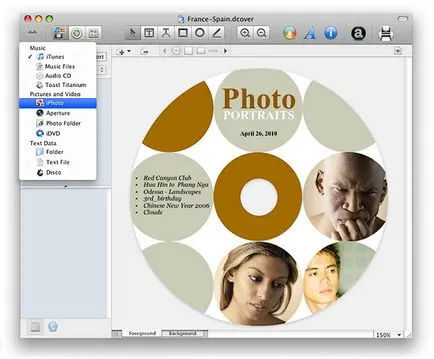
Disc Cover ще се отвори прозорецът Import. Тук трябва да изберете снимките, които ще продължат да работят. Тъй като авансът е трудно да се определи кои от снимките се кача на капака, които внасяме целия албум. За да направите това, отворете списъка с албуми и изберете желания албум. След това кликнете върху Импортиране.
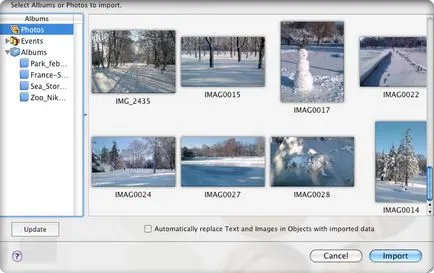
За да импортирате конкретни снимки, кликнете върху тях държи ключа за командване. Тогава пак все още кликнете внос. След това в левия панел показва миниатюри на изображенията.
Стъпка 2: Поставете шаблона снимката, за да им
Шаблонът избран преди това да има снимки и цветни кръгове; някои от тях - с текста. Тези снимки и текстът, който ще замени по своему.
Имайте предвид, че в документа, че имате два слоя - преден и заден план. Изберете активния слой може да кликнете върху съответния бутон в долната част на основния прозорец. Шаблоните на отделението на диска са направени така, че на фона на изображенията са предимно в долния слой (Background). и текстът - на върха (на преден план). Щракнете върху раздел на заден план, когато превключвате на най-долния слой.
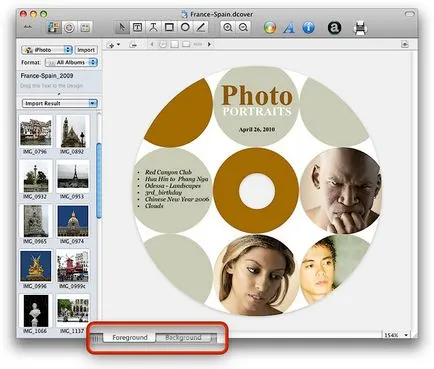
За да добавите снимка към вашия документ, ще трябва да го плъзнете от екрана за визуализация на левия елемент от дизайна. Но се оказва, не е съвсем това, което трябва - Снимката се намира на върха на други елементи от дизайна. Също така трябва да се замени едно изображение в друго. За да направите това, изберете сменяем картина (кликнете върху него) и да го плъзнете към новото. Когато се проточи Вашата снимка на избора, той се маркира със синя рамка.
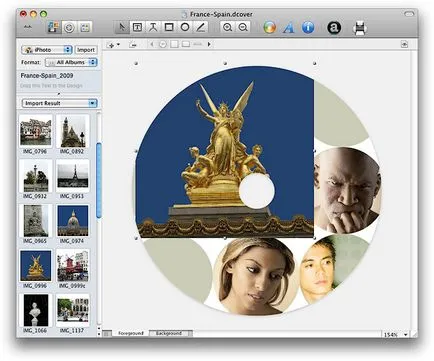
Имайте предвид, че влизането в кръга ще бъде показан в средата на снимката. Много е вероятно, че снимките не са обект център съвпада с геометричната. Тогава основната тема на снимката ще бъде частично изрязан. В този случай, трябва да се създаде копие на снимката, изрежете желаната част и едва след това го добавите към документа.
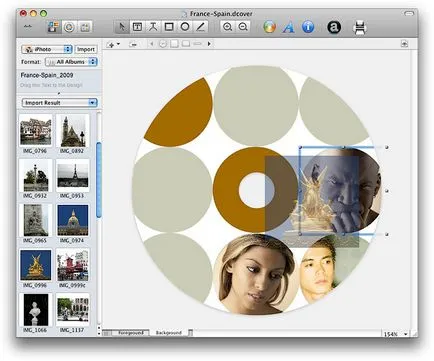
Добавете останалата част от снимките, и превключва към горния слой да гледат на дизайна като цяло. Текстът в ляво, ние не се нуждаем - се премахва и на нейно място да добавите друг образ в същия формат, като от друга страна.
За да добавите снимка, изберете най-долния слой. Кръг, където някога е имало текст, не е подходящ за поставяне в картините си, защото това е част от фона. Най-лесният начин да направите следното. Направете копие на една от снимките - то и натиснете Ctrl + D изберете След това поставете копие от ключовете на правилното място, и да се замени с нова снимка.

Стъпка 3. Поставете снимките на други елементи от дизайна

За да се премести в друга дизайн елемент кликнете върху иконата му (4) или Щракнете върху стрелката (3 и 5), за да изберете предишния или следващия елемент от дизайна. Вляво от иконите, които ще открият два бутона ви позволяват да добавяте (1) и извадете (2) елементи от дизайна. Не забравяйте, че документът трябва да съдържа поне един елемент от дизайна, така че програмата не ви позволява да изтриете последната.
Избраната от вас шаблон може да съдържа повече елементи от дизайна, отколкото са необходими за вашия проект. Можете да го премахнете или уважено. В нашия случай, няма да бъдат използвани стикера върху лицето на кутията (CD гръбначния стълб).
Добавяне на ваши собствени снимки на корицата и поставете по същия начин, както е описано по-горе.
редактиране на текст
Всички текстове в този модел са разположени в горния слой (преден план). така ключа към него. Работа с текст е показан на третия пример за дизайн елемент (CD Tray Insert).
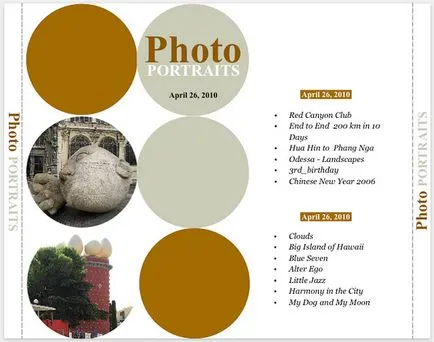
Стъпка 1: Създаване на цветова палитра
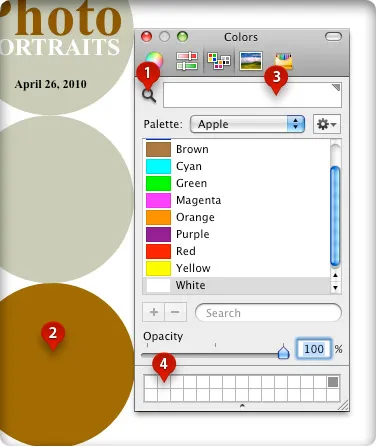
Ние използваме шаблон построен в два цвята. За определеност, нека да ги наречем кафяво и цвета на аспержи. Черно и бяло, за да добавите към палитрата не е задължително, тъй като те са в стандартната палитра.
Отворете стандартен цвят панел (команда + SHIFT + C). Кликнете върху инструмента за избор на цветове (1), а след това кафяво в документ (2). Избраният цвят ще се появи на панела (3). За да се запази цвета, да го плъзнете в палитрата (4). По същия начин, за да добавите цветовата палитра на аспержите.
Стъпка 2: Добавяне на заглавие
В горния ляв кръга три текстови полета.
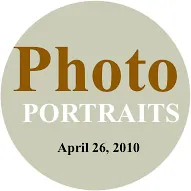
Премахване на блоковете с датата и надпис Фото. Увеличаване на височината на портрети буквите, така че да има достатъчно място за три реда.
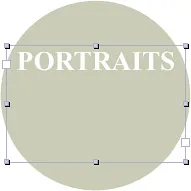

Промяна на цвета на текста на кафяв. Изберете текстовото поле и кликнете върху кафявият цвят от нашата палитра.
По подобен начин, добавете "Франция - Испания" в тестовите блокове в краищата.
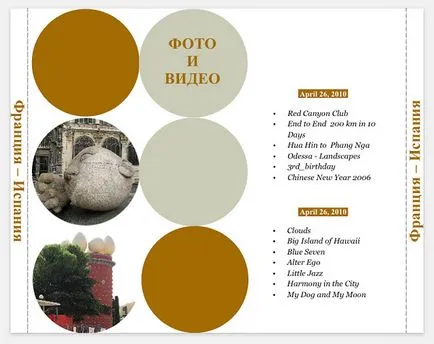
Стъпка 3: Добавяне на годината
Стъпка 4: Добавяне на списъка на градовете
Обръщаме се към текста от дясната страна. Тук те са изброени в града бяха посетени по време на пътуването.
Свалете двата полета за дати и долната текстовото поле. След това кликнете два пъти върху редактирането на активиране на текст и да се замени с заместващ текст към вашата собствена.
Тъй като сумата, получена по-малко от шаблон, че е необходимо да се увеличи размера на шрифта (чрез натискане на командата + +), и поставете текста в средата на (формат на командата на менюто> Премести в център (вертикално)).
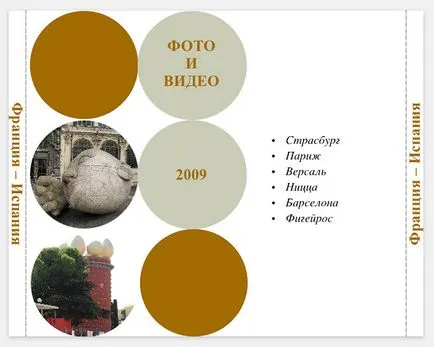
Стъпка 5. Промяна на текста в останалата част от елементите на проекта
По пътя, за да поставите името на "Франция - Испания" и пътуване в годината.
Във втория елемент от дизайна (етикет CD Cover) постави заглавие "Франция - Испания" - на което той е предвидено шаблона. Трите кръгове с текста могат да се поставят, например, имена на туристическите атракции. Може би ще се наложи да промените размера на текста или шрифт - Използвайте раздела на текст в панела инспектор (за да го отворите, натиснете команда + 5).
Това е, което имаме.


Стъпка 1: Избор на типа на хартия принтер,
Това е един много важен момент. Размери дизайн елементи, по които сме имали текста и снимките, е по-малко в сравнение със стандартните размери, като например А4. Обикновено няколко елемента дизайн могат да се поберат на една повърхност на листа. Количеството и съставът на елементи на страницата са различни и зависят от вида хартия. Например, хартия Avery L7635 състои от два елемента CD гръбначния стълб, на CD етикета и един CD капак. И Ейвъри J8743 - две CD Label.
За да се направи програма, известна типа на елемента, и неговото местоположение на хартия, е необходимо за всеки елемент от дизайна да укажете името на хартията, на която ще го отпечатате. Подобна е ситуацията и с отпечатването на диска. В различни модели на принтери, дискът може да бъде разположен спрямо тавата средната хартия, или да бъде изместен към ръба.
За да определите типа на хартия, отворете раздела панел Design Element инспектор (команда + 1), а след това щракнете върху Change Layout.
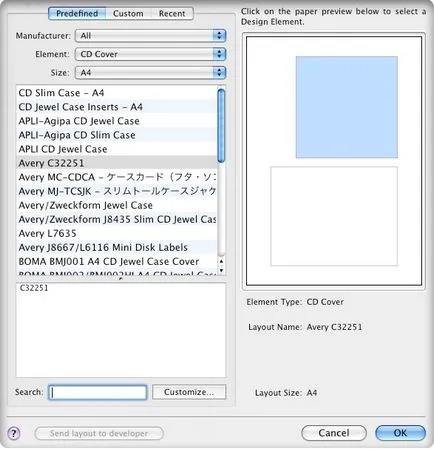
Задайте падащите менюта, в стойността на всички и въведете име за вашия хартия в полето за търсене. Когато е избрана хартията, щракнете върху OK.
За да укажете на принтера, за да отпечатате на диска, изберете производителя в топ падащия списък производителя. в другите две листи, изберете All елемента. Ако производителят няколко вида тави, изберете този, който отговаря на вашия принтер.
Стъпка 2. калибриране на принтера
Принтер за калибриране е необходимо, за да се отстранят възможно отклонение по отношение на печатни платки капаци и стикери върху хартия.
Отваряне на диалогов прозорец за калибриране, като изберете команда от меню Файл> Калибриране на принтер. В горния падащото меню трябва да бъде заглавието на хартия или на името на принтера и тавата. През втората падащото меню трябва да е името на принтера, на който ще се отпечата.
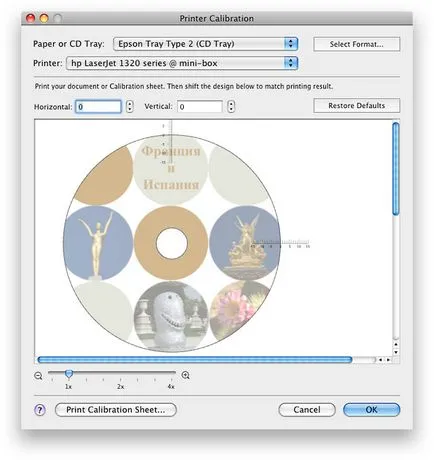
Включете принтера, поставете хартията и изберете Печат бутон за калибриране лист. Когато се отпечатва страница, вижте, ако няма разместване. Ако има, - например, 1 mm в ляво и 2.5 mm надолу - диалогов плъзгане калибриране дизайн изображение елемент в ляво и по едно и също разстояние, и кликнете OK.
Стъпка 3: Отпечатване
Щракнете върху бутона Print от лентата с инструменти или изберете командата на менюто Файл> Печат. Разговор Disc програма Cover ще се отпечата на хартия страница, която е била избрана за текущия елемент от дизайна и го поставете в желаната позиция. При печат върху диска ще бъде показан тава на принтера.
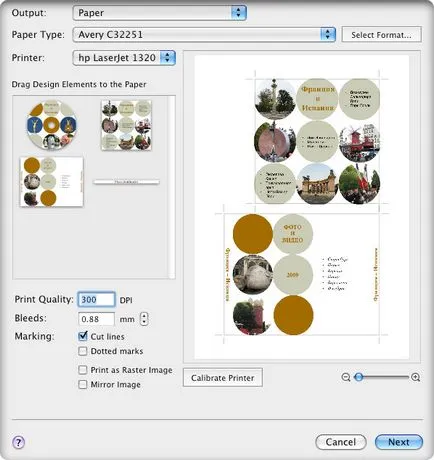
Проверете настройките за печат. В падащия списък изход следва да посочва на какво сте написали: хартия (Paper) или диск (Direct за CD / DVD). Ако оптичното устройство поддържа LightScribe или Labelflash технология, тя също може да бъде избран в настройките. През втората падащия списък, изберете типа хартия или тава. Трябва да се посочи третата принтерът е свързан към вашия компютър.
За високо качество на печат, задайте разделителната способност на най-малко 400 DPI.
Ако имате намерение да печатате върху обикновена хартия, а след това се нарязва на капака и поставете активирате печат декоративни линии: линии на пресичане и точкувани марки.
Натиснете Next. за да преминете към стандартния диалог за печат. Задаване на настройките за качество на печат (резолюция, цвят и т.н.) и от вида на материала, върху която печат (хартия равнина, гланцирана хартия, диск и т.н.). Наличието на тези опции зависи от драйвера на принтера.
Щракнете върху бутона Print. да започнете процеса на печат, и изчакайте, докато на изхода ще бъде готов за проектиране компоненти на вашия диск.
Редакторите все още не са представили становище в